Compare plugin trong Notepad++ là một plugin giúp chúng ta có thể so sánh 2 tập tin bất kỳ đang được mở trong Notepad++, xem được sự khác nhau giữa chúng một cách rõ ràng. Trong bài viết này, mình sẽ hướng dẫn các bạn cách cài đặt và sử dụng cơ bản với plugin này, các bạn nhé!
Cài đặt
Để cài đặt Compare plugin trong Notepad++, các bạn hãy vào Plugins, chọn Plugin Manager rồi chọn Show Plugin Manager:
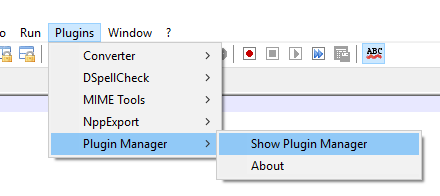
Cửa sổ Plugin Manager sẽ hiện ra. Trong thẻ Available, các bạn hãy click chọn vào Compare plugin như sau:
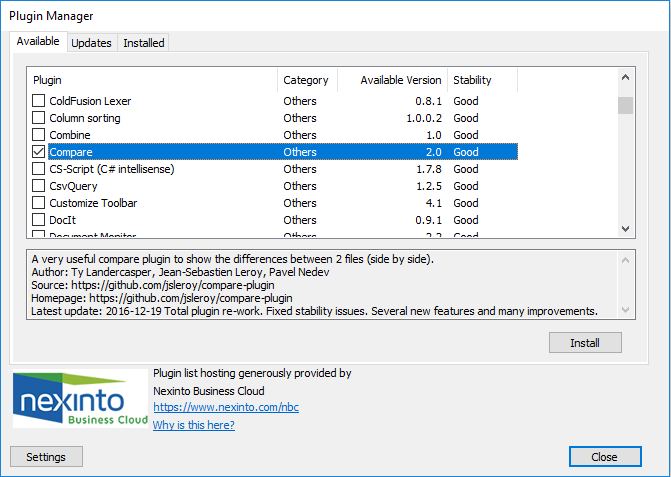
rồi nhấn nút Install nhé.
Sau khi cài đặt xong, chúng ta sẽ cần khởi động lại Notepad++ để việc cài đặt có hiệu lực.
Kết quả:
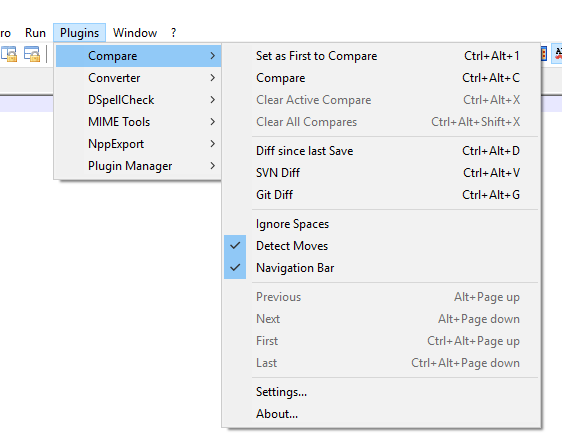
Cách sử dụng
Để sử dụng Compare plugin để so sánh 2 tập tin bất kỳ, đầu tiên các bạn cần mở 2 tập tin đó lên trong Notepad++. Giả sử mình có 2 tập tin như sau:
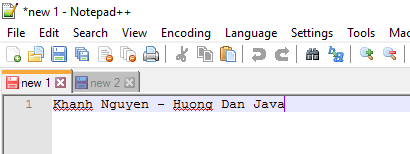
và
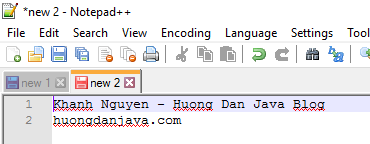
Bây giờ, để so sánh 2 tập tin này, các bạn có thể vào menu Plugins, chọn Compare rồi chọn Compare tiếp:
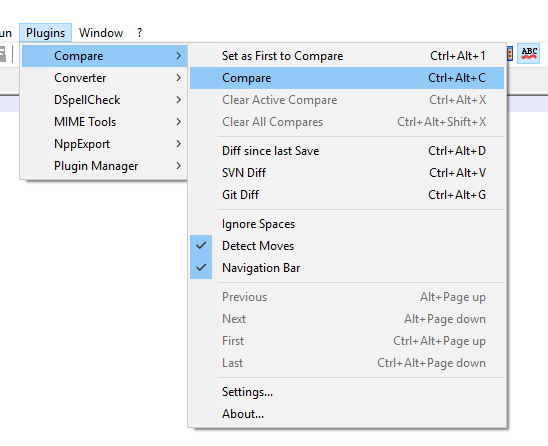
hoặc các bạn cũng có thể sử dụng phím tắt: Ctrl + Alt + C.
Kết quả sẽ như sau:
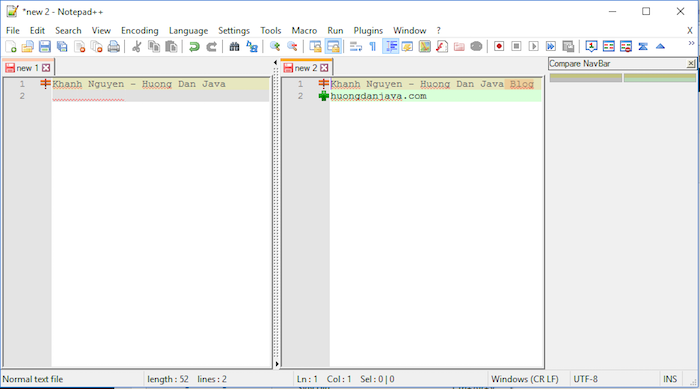
Như các bạn thấy, chúng ta sẽ dễ dàng thấy sự khác nhau giữa 2 tập tin mà chúng ta cần so sánh phải không?
Để thoát khỏi cửa sổ so sánh này, các bạn hãy vào Plugins, chọn Compare rồi chọn Clear Active Compare:
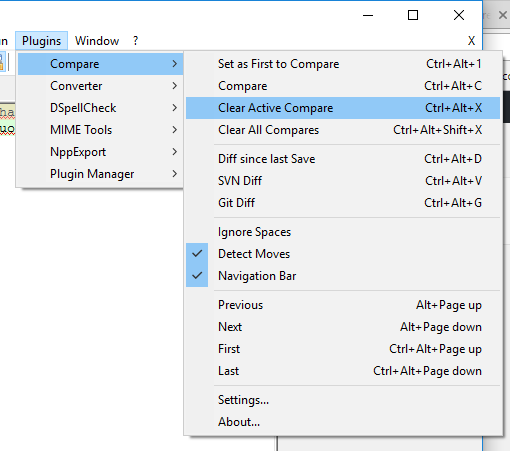
Hoặc sử dụng phím tắt Ctrl + Alt + X.



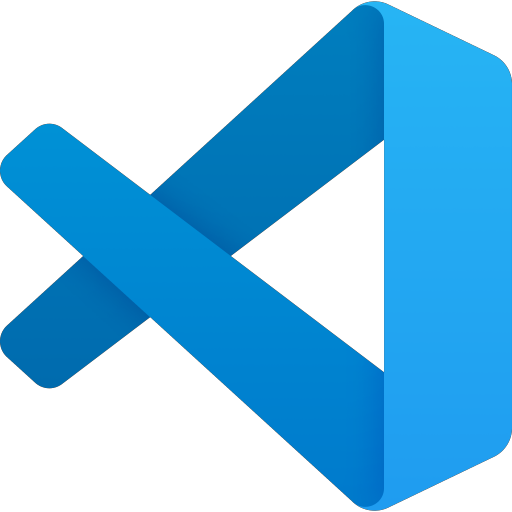
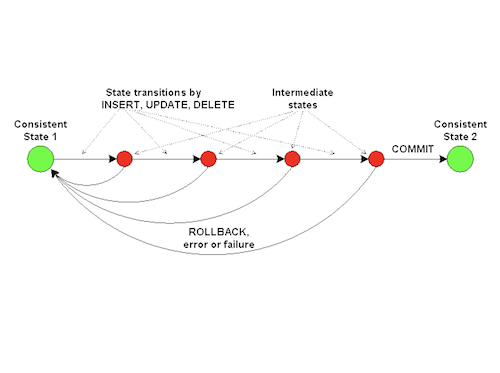
Canhnd
Một số notepad++ thì là ALT+D thay vì là ALT+X hoặc Clean Active Compere CTRL+ALT+D thay vì là CTRL+ALT+X
Hoa sen vàng
Rất tốt và thật sự cần thiết, trước giờ không biết là có tích hợp sẵn nên toàn sài hàng bện ngoài ( Notepad++ Compare plugin by: jsleroy ) được chia sẻ trên trang Sourceforge và tải về free, thế nhưng với phiên bản 7.6.6 mới nhất – update hôn nay, thì plug in này chết tuyệt đối, không chạy nổi, trên dường tìm kiếm, và bài viết này quả là tuyệt vời, một chia sẽ hữu ích … Thank You very much !
Khanh Nguyen
Rất vui đã giúp được bạn. 🙂
meomun
hay, bài viết thật hưu ích, cảm ơn anh